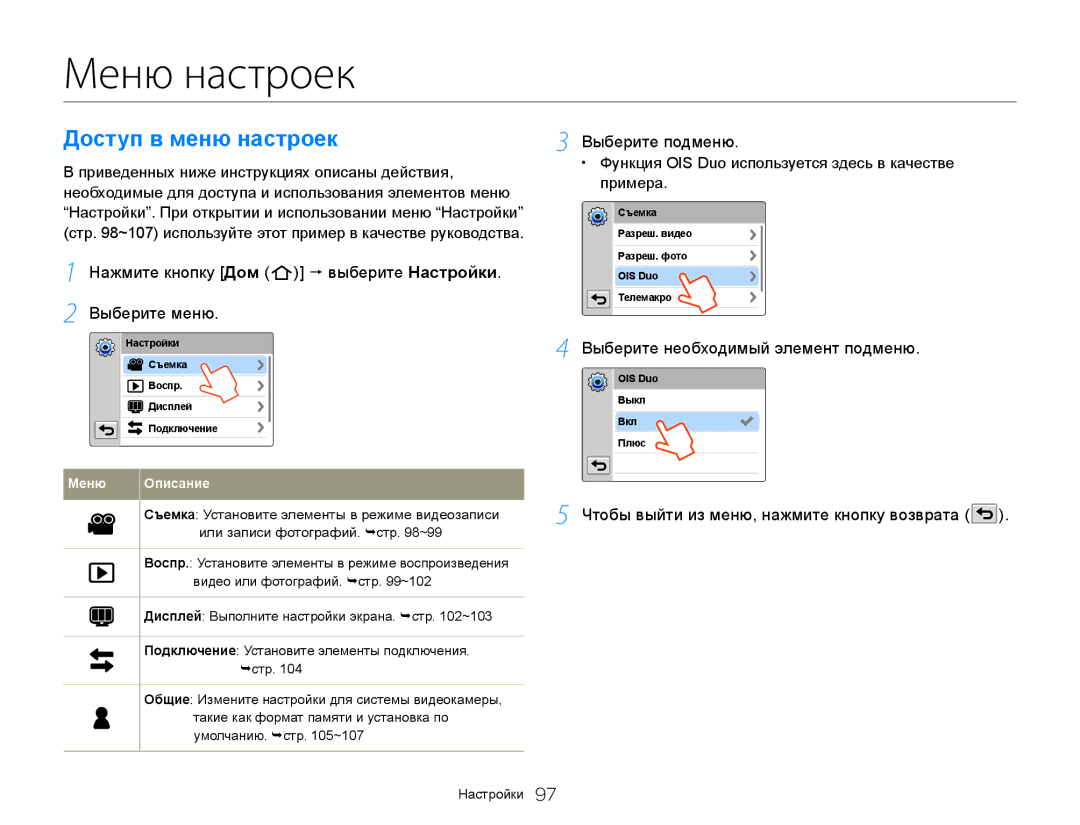Руководство Пользователя
Предупреждение
Внимание
Осторожно
Этикет записи
Руководстве пользователя
Прежде чем ознакомиться с руководством пользователя
Перед использованием видеокамеры
Создайте резервную копию всех важных записанных данных
SD-3C, LLC
Примечания относительно торговых марок
Информация по вопросам безопасности
Информация по вопросам безопасности
Информация по вопросам безопасности
Информация по вопросам безопасности
Начало работы
Содержание
Содержание
Вставка/извлечение батареи и карты памяти
Начало работы
Проверка наличия аксессуаров
Комплект поставки
Батарея Адаптер Кабель USB Переменного тока
Аудио-/Краткое Видеокабель руководство пользователя
Сверху/Спереди/Слева
Конфигурация видеокамеры
Задняя/правая/нижняя панели
Конфигурация видеокамеры
Установка/извлечение батареи
Вставка/извлечение батареи и карты памяти
Установка батареи
Извлечение батареи
Установка карты памяти Для извлечения карты памяти
Вставка/Извлечение батареи и карты памяти
Закройте крышку слота для карты памяти
Использование адаптера для карты памяти
Совместимые карты памяти
Низкоскоростная карта. Уменьшите качество записи
Количество фотографий для записи
Время для записи видео
Full HD 1080/50i
HD 720/50p
Зарядка батареи с помощью сетевого адаптера
Зарядка батареи
Зарядка с помощью USB кабеля
Проверка состояния батареи
Зарядка батареи
Проверка состояния заряда батареи
Цвет индикатора показывает состояние питания или заряда
Непрерывная запись без зумирования
Доступное время работы для батареи
Использование источника питания переменного тока
После использования храните батарею отдельно
Сведения о батарее
Откройте ЖК-дисплей, чтобы включить видеокамеру
Включение/выключение видеокамеры
Кнопка Дом ЖК-экран
Камера выключится, даже если закрыть ЖК-дисплей
Перемещение
Использование Сенсорного Экрана
Нажатие
Для выбора элементов слегка касайтесь их пальцем
Переключение режима отображения информации
Использование Сенсорного Экрана
Откройте ЖК-экран
Настройка Жк-экрана
Поверните ЖК-экран по направлению к объективу
Экран открывается на
Кнопку
Выполнение исходной настройки
Нажмите стрелки вверх или вниз для настройки даты
Прикоснитесь к значку времени ,затем настройте время
Нажмите кнопку Дом , затем перетащите начальный экран влево
Выбор языка
Касанием выберите нужный язык
Выберите Настройки Общие Language
Pежим видеозаписи
Изучение значков
Левая часть ЖК-дисплея
Центральная часть ЖК-дисплея
Режим фотосъемки
Изучение значков
9999 01/01/2013
Режим воспроизведения видео Режим просмотра одного
Режим воспроизведения видео Вид эскизов
Верхняя часть ЖК-дисплея
Нижняя часть ЖК-диспле
Pежим воспроизведения фото Режим просмотра одного
Режим воспроизведения фото Вид эскизов
Нижняя часть ЖК-дисплея
Доступ к начальному экрану
Использование начального экрана
Значки домашнего экрана
Ручка с переключением
Использование Ремешка Для Захвата
Вертикальный захват под углом
Режим видеозаписи для начинающих smart auto
Основные функции для видеозаписи и фотосъемки
Установка меток для особых событий во время записи
Нажмите кнопку Начала/остановки записи
Запись видео
Режиме Stby прикоснитесь к значку режима видеозаписи
Выберите объект для записи
Запись видео
Запись HD
Видеозапись в режиме с книжной ориентацией
Кнопк My Clip
Видеокамера устанавливает тег My Clip для сцены
Кнопк начала/остановки записи
Описание функции My Clip
Кнопку начала/остановки записи
Фотосъемка
Режиме Stby прикоснитесь к значку режима фотосъемки
Послышится звук затвора и фотография сохранится в памяти
Выберите желаемое положение объекта в кадре
Авто
Нажмите кнопку Дом касанием выберите
Увеличение
Зумирование
Уменьшение
Пример увеличения/уменьшения
Способ видеозаписи и фотосъемке с помощью выбора режима
Расширенные функции
Использование режимов Худ. фильм
Использование режима Длительность
Баланс белого
Использование режима Ручной
Для установки баланса белого вручную
Баланс белого Пользовательский
EV Экспокоррекция
Использование режима Ручной
Нажмите кнопку Дом прикоснитесь к значку Ручной EV
Что такое EV?
Подсветка включается, если объект темнее фона
BLC Контровой свет
Нажмите кнопку Дом прикоснитесь к значку Ручной Фокус
Фокус
Режиме Stby прикоснитесь к значку режима
Super C.Nite
Видеозаписи
Нажмите кнопку Дом прикоснитесь к значку
Ручной Автоспуск
Автоспуск Серия кадров
Кнопки начала/остановки записи
Вкл Нажимая кнопку начала/остановки записи , можно
Фейдер
Использование режимов Худ. фильм
Запись видеофайла с эффектом затемнения
Появление
Эффект
Использование режимов Худ. фильм
Худ. фильм
Перейдите на вкладку
Выберите необходимое меню
Выберите необходимое подменю
После выбора режима Длительная запись в режиме
Пример записи в режиме Длительная запись в режиме искусства
Просмотр видео или фотографий в режиме
Способ воспроизведения и редактирования видео и фотографий
Редактирование видеозаписей и фотографий
Воспроизведения
Переключение с помощью Значка воспроизведения
Запуск режима воспроизведения
Переключение с помощью Кнопки дом
Начальный экран Эскизный указатель видео
Воспроизведение видео
Просмотр видео или фотографий в режиме воспроизведения
Несколько способов поиска видеороликов
Нажмите кнопку / чтобы увеличить или уменьшить громкость
Нажмите ярлык громкости на ЖК-дисплее
Поиск при воспроизведени
Воспроизведение/пауза/остановка
Воспроизведение с пропуском
Замедленное воспроизведение
Установка меток для особых событий во время записи
Выбранная фотография отобразится в полноэкранном режиме
Просмотр фотографий
Несколько способов поиска фотографий
Нажмите кнопку слайд-шоу во время просмотра фотографий
Просмотр слайд-шоу
Чтобы остановить слайд-шоу, нажмите кнопку возврата
Увеличенной фотографии
Отправить
Редактирование видеозаписей и фотографий
Обмен видео
Перейдите на вкладку Menu
Обмен фотографиями
Редактирование видеозаписей и фотографий
Выберите режим воспроизведения фотографий
стр
Прикоснитесь к значку
Удалить
Выберите эскизы
Будут удалены все файлы с индикатором удаления
Создание My Clip
Удалить My Clip
Выберите режим воспроизведения видео. стр
Smart BGM
Защита
Выберите режим воспроизведения видео или фотографий. стр
Выберите эскиз видео
Прикоснитесь к значку Menu Разделить
Разделить
Значок функции комбинирования
Объединить
Нажмите
Нажмите эскизы видео, которые нужно объединить
Чтобы выйти из меню, нажмите кнопку возврата
Инф. о файле
Отображается информация о записанных изображениях
Прикоснитесь к значку Menu Инф. о файле
Использование веб-сайтов для общего доступа к
Подключение к беспроводной ЛВС и настройка
Установка программы для автоархивирования на
Видео или фотографий
Нажмите кнопку Дом выберите Отправка в соцсети
Подключение к беспроводной ЛВС
Прикоснитесь к значку Menu Настройка точки доступа
Соцсети
Настройка сетевых параметров
Точки доступа
Клавиатуру. стр
Настройка IP-адреса вручную
Маска подсети
Шлюз
123/!@#
Ввод текста
На смартфоне включите приложение Samsung MobileLink
Нажмите кнопку Дом выберите MobileLink
На видеокамере выберите Да
Прямая трансляция потокового видео с видеокамеры
Нажмите кнопку Дом выберите Ustream
Прямая трансляция потокового видео с видеокамеры
Значку для входа Вход
Введите идентификатор и пароль, затем прикоснитесь
Загрузка видео и фотографий
Доступ к веб-сайту
Выберите веб-сайт
Значку для входа Вход
Нажмите кнопку Дом выберите Подкл. к ТВ
Нажмите кнопку ОК
Установка программы для автоархивирования на компьютере
Нажмите кнопку Дом выберите Автоархивирование
Нажмите кнопку Пуск, а затем откройте Панель управления
Функция Wakeup on LAN WOL
Настройте сетевое подключение
Нажмите кнопку OK Перезагрузите компьютер
Функция Wakeup on LAN WOL
Отобразится меню настройки Bios
Настройка компьютера для включения
Включите компьютер и нажмите F2 во время загрузки
Подключение к телевизору
Запись видео на видеомагнитофоны или устройства
Передачи файлов на компьютер Windows
Записи DVD/HDD
Подключение к телевизору высокой четкости
Подключение к телевизору
Использование микро-кабеля Hdmi
стр ~62
Подключение к обычному телевизору
Подключение к телевизору
Подключение аудио-/видеокабеля к композитному выходу output
Изображения, записанные с форматным соотношением
Просмотр на экране телевизора
Вставьте носитель в устройство записи
Видеокабеля
Системные требования
Передачи файлов на компьютер Windows
Передача файлов с помощью Intelli-studio
Передачи файлов на компьютер Windows
Шаг 1. Подключение кабеля USB
Подтверждения
Справка на экране Intelli-studio
Шаг 2. О главном окне Intelli-studio
Для получения дополнительной информации выберите Справка
Studio на компьютер
Выбранного файла в браузере Intelli-studio
Шаг 4. Редактирование видео или фотографий
Выбранный файл отобразится в окне редактирования
Щелкните сайт, на которой необходимо загрузить файлы
Шаг 5. Публикация видео/фотографий в Интернете
Чтобы начать загрузку, щелкните Upload Загрузить на сайт
Ведите имя и пароля, чтобы получить доступ
Отобразятся папки, которые хранятся на носителе
Просмотр содержимого носителя
TНа экране ПК отобразится окно Съемный диск илиr
Разных папках хранятся файлы разных типов
Фотофайл
Видеофайл H.264
Формат файла
Видеофайлы
Для настройки видеокамеры см. следующие пункты
Настройки
Меню настроек
Доступ в меню настроек
Меню настроек
Нажмите кнопку Дом выберите Настройки Выберите меню
Выберите подменю
Съемка
Меню настроек
Съемка Воспр
После завершения передачи нажмите OK
Установка композиций в качестве фоновой музыки
Удаление композиций с карты памяти
Воспр.Дисплей
Показ
Дисплей
Дату/время
ТВ-показ
ПО для ПК
Подключение
Anynet+ HDMI-CEC
Общие
Кнопки начала/остановки записи будет
Звук
Затвора
Режим
Language
Форматировать
Демо
Лиц. на откр. Отображение информации о лицензиях на
Приложения
Предупреждающие индикаторы и сообщения
Поиск и устранение неисправностей
Батарея
Носитель данных
Запись
Поиск и устранение неисправностей
Макс. Число
Достигнуто
Видеофайлов
Запись видео
Редактирование видео
Воспроизведение
Беспроводная сеть
Питание
Неисправности и решения
Дисплей
Видеокамеру
Отображается соответствующее сообщение
Файлы
Время становится красным или черным
Поиск и устранение неисправностей
Настройка изображения во время записи
Носители
Фокусировка не выполняется автоматически
Воспроизведение на других устройствах телевизор и т. д
Воспроизведение на видеокамере
Баланс белого. стр
Действительным размером. Это не является ошибкой
Подключение к компьютеру
Дата и время отображаются неправильно
Общие операции
Меры предосторожности при хранении
Обслуживание
Очистка видеокамеры
ЖК-дисплей
Обслуживание
Источники питания
Использование видеокамеры за границей
Системы цвета телевизора
AF автофокус
Словарь терминов
Система ЖК-экран Разъемы Общее
Технические характеристики
Region Country Contact Centre Web Site
Связывайтесь с Samsung по всему миру
Связывайтесь с Samsung по всему миру
Правильная утилизация аккумуляторов
Совместимость с RoHS
AB57

 )] выберите Настройки. 2 Выберите меню.
)] выберите Настройки. 2 Выберите меню. ).
).